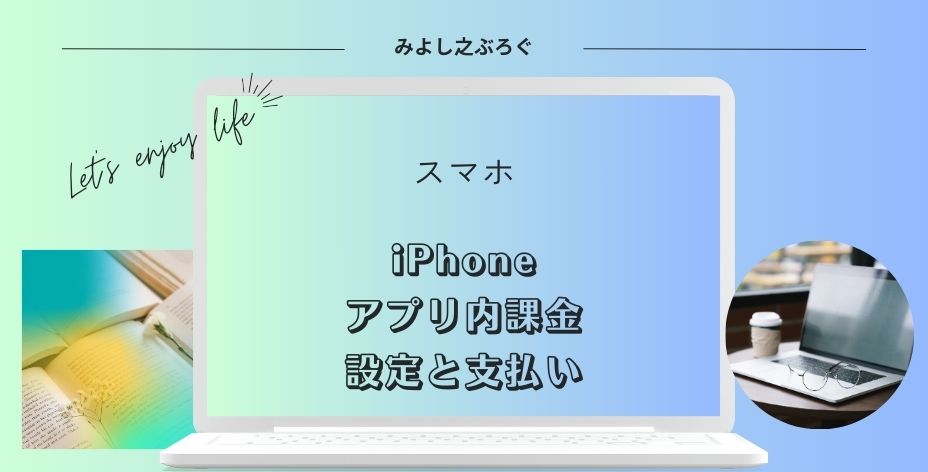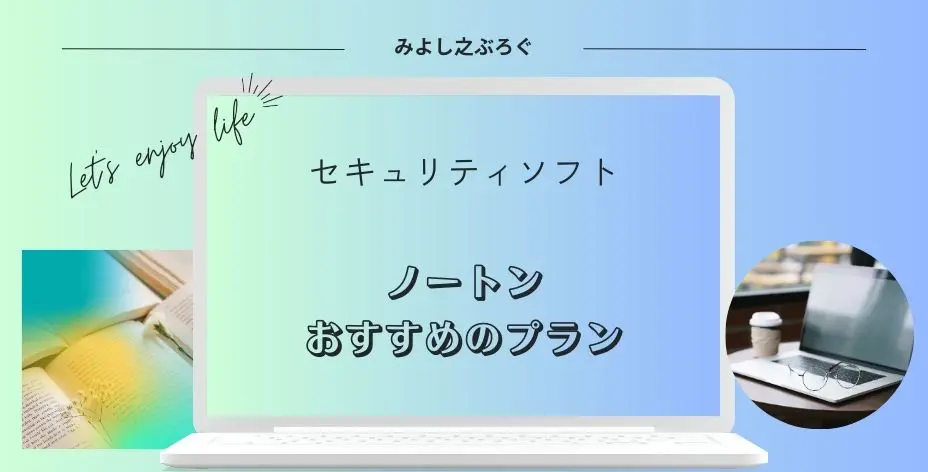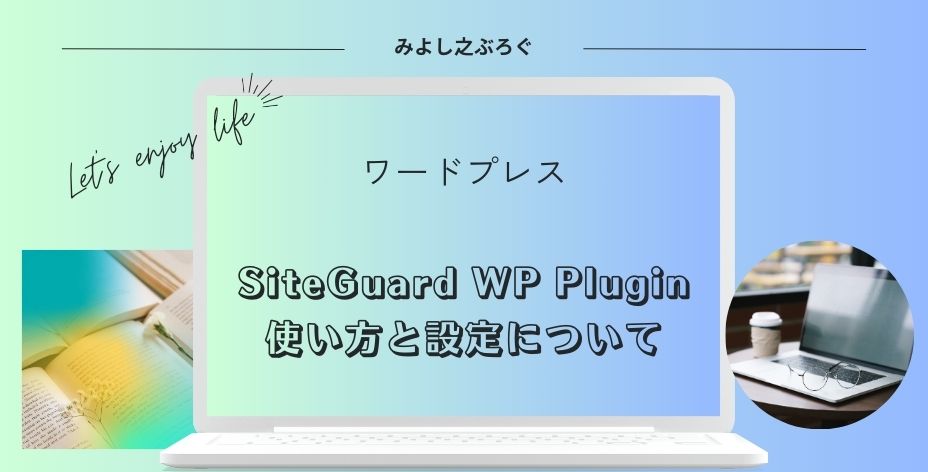こんにちは、みよし之です。
今回は、iPhoneによるアプリ内課金の設定と支払いについて記事を書きました。
今まで、アプリで課金したことはなったんですよね。
今回、無料トライアルというものがあったので試しにアプリをダウンロードしようとしたのです。
アプリ内購入が無効ですって表示されました・・・
そして、このような表示が下に書かれてありました。
設定でアプリ内購入を有効にしてください
とりあえず、設定の画面を開いて、Apple IDから調べていくことにしました。
ここでは、アプリ内課金を設定する場所についてと支払い選択方法について説明しています。
設定の場所が分かれば、簡単にできることがわかりました。
アプリ内課金の設定場所について
探し続けると、ある場所にたどり着きました。
スクリーンタイム
そして、
この項目の中にありました。
iTunesおよびApp Storeでの購入
App内課金の設定は、ここで行うことができます。
設定を変更すると、アプリをダウンロードすることができました。
なお、アプリをダウンロードした後には、再びApp内課金の設定を許可しないにチェックを入れておきましょう。
支払いとキャンセルについて
無料トライアルといっても、支払い方法を登録しなければなりませんでした。すべてがそうなのかは不明ですが、念のためお伝えします。
支払いの選択は、Apple IDからお支払いと配送先をタップすると表示されます。
- クレジット・デビットカード
- キャリア決済
- PayPay
なお、App Storeからギフトカードなどを使うことができます。ただし、こちらの方は試していません。
App Storeを開いて画面右上にある自分物マークをタップするとギフトカードなどを確認することができます。
また、無料トライアルなどがあるアプリは、無料期間にキャンセルをすると支払いはありません。
設定 Apple ID サブスクリプション
こちらから、現在契約しているサブスクリプションが表示されていますので、必要がなかったり、思ったようなアプリじゃなかったなどの場合は、キャンセルなどをしておきましょう。
まとめ
普段から課金をしていない人は、私と同じような設定をしていたのではないでしょうか。
iPhoneにおけるアプリ内課金は、スクリーンタイムの項目にあるコンテンツとプライバシーの制限をタップすると設定変更することができます。
また、課金する場合は、Apple IDからお支払いと配送先を確認し、支払い方法を決定したり変更したりすることができます。
そして、無料期間内にキャンセルしたい場合は、早めにサブスクリプションからキャンセルをしておきましょう。
最後まで読んでいただきありがとうございました。